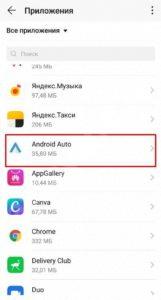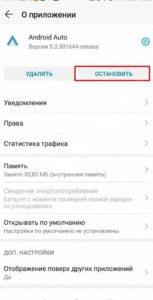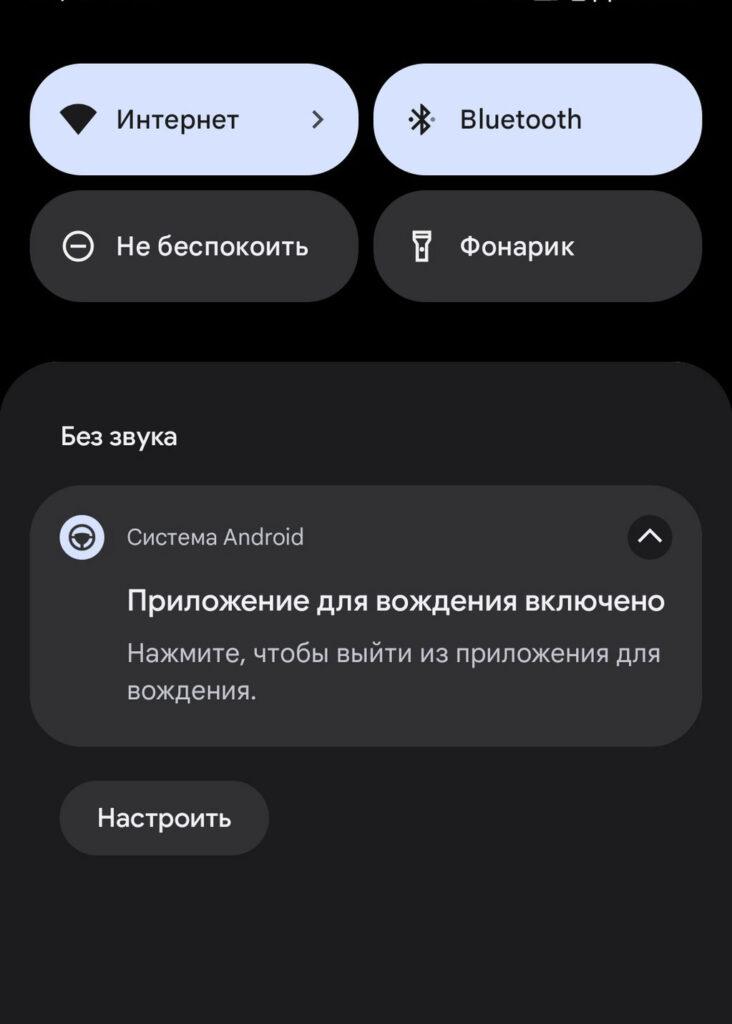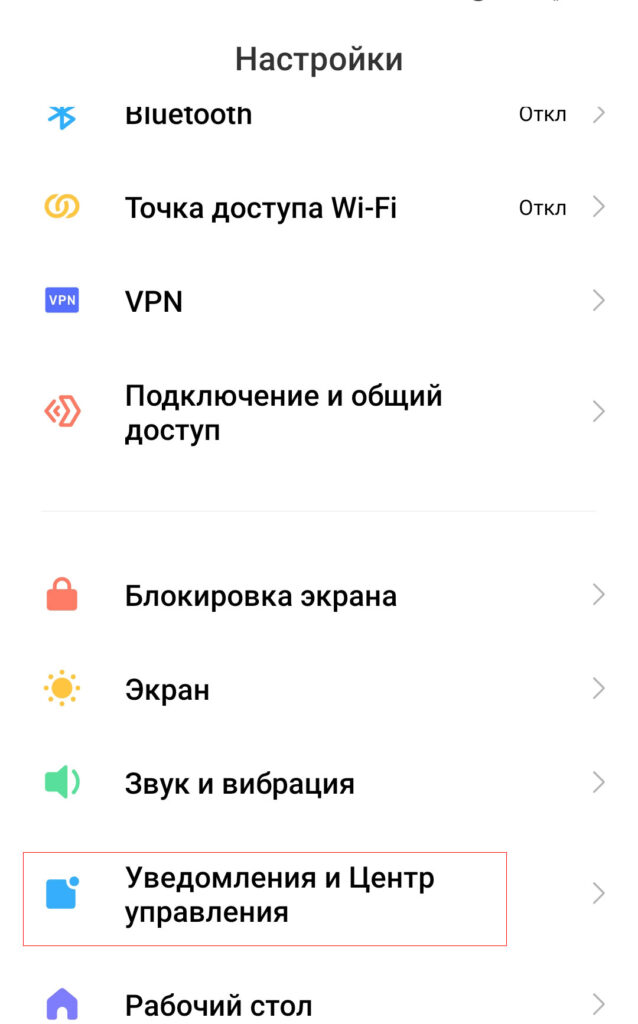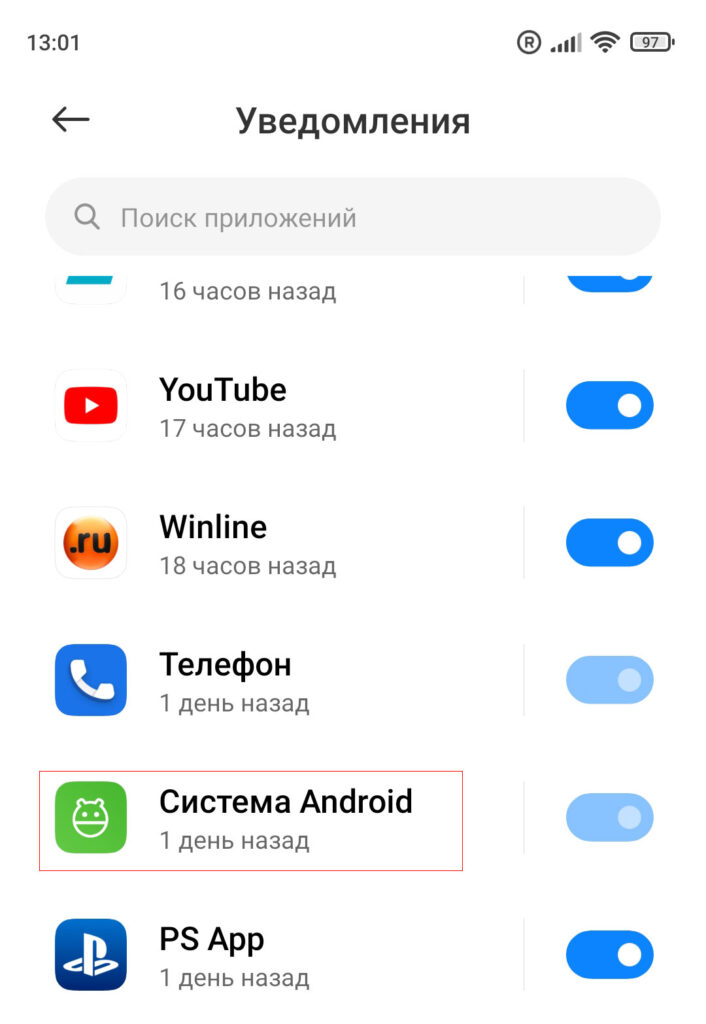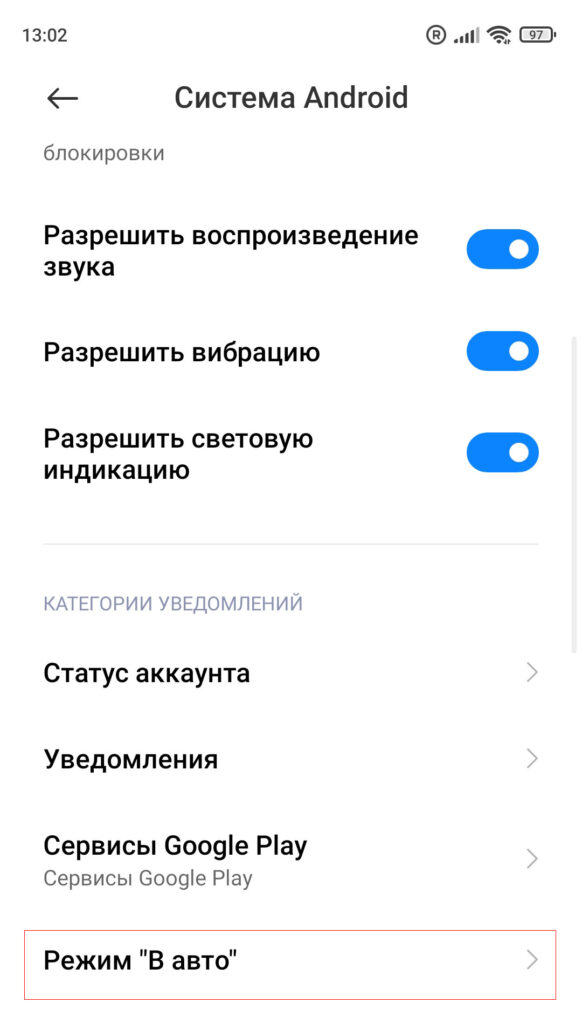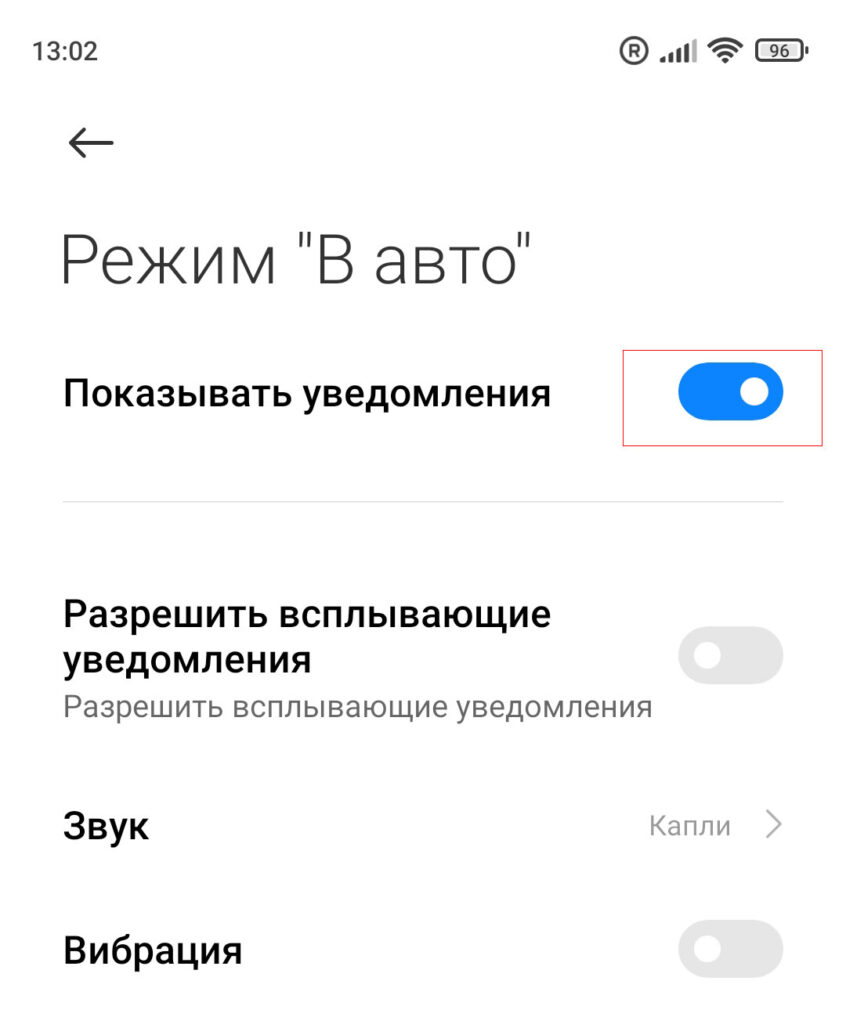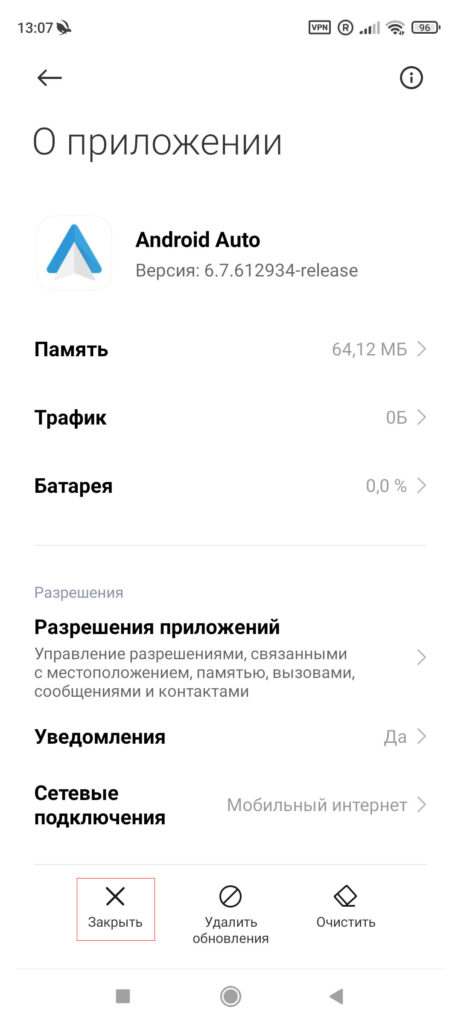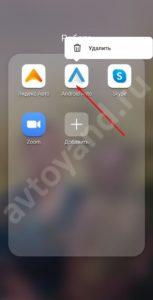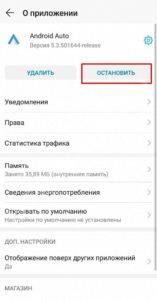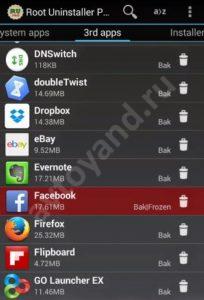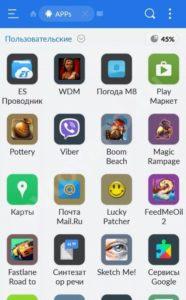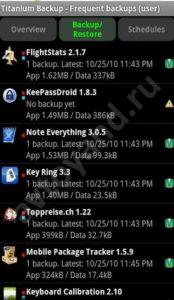- Отключаемся от Андроид Авто правильно и не ломаем систему
- Как правильно отключиться от головного устройства
- Как отключиться Андроид Авто на время или навсегда
- Приложение для вождения включено на Андроид: что это значит, как отключить?
- Что означает уведомление “приложения для вождения включено”?
- Как отключить уведомление
- Закрываем “Android Auto”
- Заключение
- Как удалить Android Auto полностью: подробная инструкция
- Как удалить Андроид Авто: пошаговая инструкция
- Почему может не удаляться, и что делать
- Root Uninstaller
- ES Проводник
- Прочий софт
- Как отключить режим автомобиля на Андроиде
- Зачем нужен Android Auto?
- Как отключить режим водителя?
- Android Auto
- Режим «Штурман»
- Отдельный режим в Google Карты
- Версия Android 5.1
Отключаемся от Андроид Авто правильно и не ломаем систему
Автовладельцы часто спрашивают, как правильно отключиться от Андроид Авто. При этом вопрос может касаться как временного отключения, так и полной остановки или удаления ПО. Ниже рассмотрим, как решить задачу для разных жизненных ситуаций. Отдельно затронем вопрос полного удаления приложения.
Как правильно отключиться от головного устройства
Для начала рассмотрим, как отключить Андроид Авто от магнитолы автомобиля. Здесь все зависит от того, каким способом было выполнено подключение. Выделяется два варианта:
- Соединение по WiFi или Bluetooth . В этом случае достаточно просто отключить беспроводное соединение на телефоне.
- Подключение по USB-кабелю. Если головное устройство подключено по проводу, достаньте его из телефона и магнитолы. В дальнейшем при соединении кабеля Андроид Авто будет определяться автоматически.
Каких-то дополнительных действий, чтобы правильно отключиться от Андроид Авто делать не нужно. Достаточно разъединить головное устройство и телефон. Отметим, что на территории РФ возможно подключение только по USB-кабелю, поэтому для выключения достаточно достать провод из разъема головного устройства.
Как отключиться Андроид Авто на время или навсегда
Теперь разберем, как отключить Android Auto на время навсегда, если в нем больше нет необходимости.
Для начала рассмотрим, как правильно отключиться на небольшое время:
- Войдите в настройки телефона.
- Перейдите в раздел Приложения.
- Войдите в список программ и найдите Андроид Авто.
- Жмите на кнопку Остановить.
Если необходимо полностью удалить программу, проделайте с первого по третий пункт приведенной выше инструкции и жмите Удалить.
Отметим, что в версии Android 10 приложение является системным, поэтому полностью удалить его не получится. Единственный выход — отключиться по принципу, который рассмотрен выше. Что касается удаления, необходимы права root. После их получения войдите в раздел Приложения и удалите ненужный софт Андроид Авто в обычном режиме.
Теперь вы знаете, как правильно отключиться от Android Auto, если в программе больше нет необходимости. Самый простой путь — отбросить кабель, через который поступает информация от смартфона к головному устройству, или разъединить беспроводное подключение. Если необходимы более глобальные шаги, можно отключить приложение в настройках или вообще удалить его. Чтобы сделать работу правильно, следуйте инструкции в статье.
Источник
Приложение для вождения включено на Андроид: что это значит, как отключить?
Владельцы смартфонов на базе ОС Android стали сталкиваться со всплывающим уведомлением “приложение для вождения включено”, причем не важно есть у вас машина или нет. Данное уведомление препятствует комфортному использованию гаджета, а также мешает при прослушивании музыки. Нет причин для паники, все это довольно просто отключить.
Приложение для вождения включено
Что означает уведомление “приложения для вождения включено”?
На последних версиях ОС Android, появилось новое приложение “Android auto”. Данная программа служит для отображения функций смартфона на приборной панели автомобиля и головном устройстве, но ”Андроид авто” не переводит на экраны автомобиля полную картинку смартфона, а только поддерживаемые функции, такие как: навигация, GPS, поиск в интернете, смс, телефон и воспроизведение музыки. Чаще всего уведомление выскакивает при использовании bluetooth гарнитуры, в момент появления которой, музыка прекращает играть, что вызывает огромное возмущение.
Как отключить уведомление
Чтобы отключить системное уведомление “Приложения для вождения включено” нужно проделать следующие шаги:
- В настройках смартфона ищем пункт “Уведомления”
Отключение уведомлений в режиме авто
После выполнения данной инструкции, уведомление больше появляться не будет.
Важно помнить, что в зависимости от бренда смартфона некоторые пункты могут называться по-разному, но смысл и алгоритм действий одинаковый.
Закрываем “Android Auto”
Еще один способ предотвратить показ данного уведомления – это закрыть или остановить работу “Android Auto”. Для этого необходимо:
- В настройках смартфона найти раздел “Приложения”
- Далее “Все приложения”
- Находим приложения “Android Auto”
поиск Android Auto
закрываем Android Auto
После данной процедуры программа будет отключена полностью, пока вы ее заново не запустите. Так как программа не работает, следовательно присылать уведомления она не может. Если по каким-то причинам ни один из вариантов не помог, остается только удаление данного приложения, что невозможно сделать без наличия root-прав.
Заключение
Уведомление “Приложение для вождения включено” на смартфонах на базе ОС “Android” присылает приложения “Android Auto”. Чтобы избежать данное неудобство, нужно в настройках смартфона отключить показ уведомлений в “Режиме авто”, либо закрыть или остановить работу приложения.
Источник
Как удалить Android Auto полностью: подробная инструкция
В Сети часто встречаются вопросы пользователей, как удалить Android Auto, и можно ли это сделать. Ниже приведем пошаговую инструкцию, а также разберемся с трудностями, с которыми могут столкнуться автовладельцы при удалении такого софта.
Как удалить Андроид Авто: пошаговая инструкция
Если на телефоне установлена версия Android до 9 включительно, удалить Андроид Авто не составляет труда. Но нужно помнить, что при обычном удалении путем перетягивания в корзину остаются лишние данные. Со временем они накапливаются от разных приложений, и устройство начинает тормозить. Чтобы это не происходило, необходимо знать, как правильно удалить Андроид Авто с телефона.
Алгоритм действий имеет следующий вид:
- Откройте меню смартфона.
- Войдите в Настройки, а после перейдите в раздел Приложения / Диспетчер приложений.
- Отыщите программу Android Auto, которую необходимо удалить. Если ее не видно сразу, жмите на кнопку Опции справа в углу (три точки) и выберите пункт Показать системные… Нужное ПО должно быть в перечне.
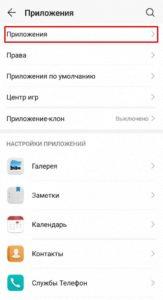
- Войдите в раздел Память, если он предусмотрен на устройстве.
- Кликните на кнопку Очистить данные. В этом случае должен сразу удалиться и кэш.
- Перейдите на шаг назад, если вы входили в раздел Память.
- Жмите на кнопку Удалить.
Таким способом вы сможете удалить Android Auto с телефона и полностью очистить устройство от следов программы.
Почему может не удаляться, и что делать
В Android 10 могут возникнуть трудности с удалением программы. Причина в том, что после установки она прописывается в категорию системного ПО. Это означает, что полностью удалить Android Auto с телефона без получения прав рут не получится. Единственный альтернативный вариант — отключение приложение.
Чтобы остановить Андроид Авто, сделайте следующие шаги:
- Войдите в настройки мобильного устройства.
- Перейдите в раздел Приложения / Диспетчер…
- Найдите нужную программу.
- Жмите на нее и кликните кнопку Отключить.

Еще раз повторимся, что таким способом удалить Android Auto не получится. Вы просто выключаете ПО и останавливаете его работу. При этом софт продолжает занимать память мобильного устройства.
Единственный способ, как полностью удалить Android Auto — сделать права рут и воспользоваться одним из доступных приложений. Рассмотрим несколько вариантов.
Root Uninstaller
С помощью софта Root Uninstaller можно удалить, скрыть или переместить системные файлы. Обязательное условие — наличие прав рут на мобильном устройстве. Для выполнения работы сделайте следующие шаги:
- Установите Root Uninstaller и войдите в него с правами Суперпользователя.
- Выберите ПО Android Auto, которое планируете удалить.
- Жмите на одноименную кнопку.
Перед выполнением указанных шагов желательно сделать бэкап, чтобы в случае возникновения проблем быстро вернуться к необходимому разделу. В качества альтернативы софт можно не удалять, а заморозить. В таком случае он пропадет из меню, но остается в памяти.
ES Проводник
Программа ES Проводник — мощное приложение с понятным интерфейсом, позволяющее просматривать, управлять и удалять файлы. Для удаления лишнего софта сделайте следующее:
- В боковой секции в разделе Библиотеки войдите в Apps.
- Вверху жмите на Пользовательские и тем самым разверните спрятанное меню. Выберите там пункт Системные.
- Выделите Android Auto, от которого вы планируете избавиться.
- Жмите на кнопку Деинсталляция.
После этого убедитесь, что Андроид Авто больше нет на смартфоне.
Прочий софт
Кроме рассмотренных выше, можно использовать и другие программы, способные удалить Android Auto при наличии прав рут. Как вариант — Titanium Backup. Принцип действия такой же, как в рассмотренном выше ПО. Перед выполнением запланированных шагов необходимо сделать резервную копию (эта опция встроена), а уже после удалять системное приложение. Кроме того, возможности Титаниум Бэкап позволяют перемещать файлы на внешний носитель, если в этом имеется необходимость.
Выше мы рассмотрели, почему Андроид Авто не удаляется с телефона, и что с этим делать. Если ПО установлено на смартфоне с операционной системой Android до 9, трудностей не возникнет. В случае с 10-кой, программное обеспечение прописывается в системных приложениях, что создает трудности для пользователя. В таком случае имеется три пути — смириться с наличием софта, остановить Android Auto или полностью удалить его путем получения прав рут. Последний вариант рискованный, ведь телефон «слетает» с гарантии и больше не будет получать обновления.
Источник
Как отключить режим автомобиля на Андроиде
Смартфоны используются нами не только звонков или серфинга в интернете, но и во многом как навигаторы, ведь в них есть GPS, который работает не хуже, а порой и лучше современных навигационных устройств, приложения с картами, визуализацией, пробками и прочими «фишками». И в связи с такой большой популярностью у водителей, стали появляться отдельные системы для синхронизации девайса под Android с автомобилем. Ранее Apple запустила систему CarPlay, чтобы синхронизировать iPhone с автомобилем, причем та была воспринята пользователями очень хорошо.
Именно поэтому в скором времени появился конкурент от Google – Android Auto, отдельное приложение, позволяющее подключать свой смартфон на базе Андроид к большинству автомобилей и использовать его уже на авто.
Зачем нужен Android Auto?
Это своего рода упрощенный вариант вашего телефона, помещенный в оболочку системы автомобиля. Да, функционал несколько ограниченный, интерфейс переработанный, но в целом есть все те опции, которые необходимы: звонки абонентам, сообщения, голосовое управления, навигация. Более детально об Android Auto советуем вам прочитать в нашей отдельной статье, где мы детально разобрали все опции и настройки.
Как отключить режим водителя?
Режим водителя (штурмана) в Андроиде может быть активирован как системой автоматически при подключении, так и в ручном режиме, если пользователь самостоятельно запускал приложение или другие программы для этой опции. Мы рассмотрим все варианты и детально вам расскажем, как отключать в каждом из случаев.
Android Auto
Так как это основное и официальное приложение от Google для перехода в режим водителя, начнем с него.
Автоматическое подключение и отключение. Если вы синхронизируете свой смартфон с системой автомобиля, коннект происходит автоматически при включении Bluetooth на устройстве и обнаружении его в системе авто. Также синхронизация осуществляется и при подключении девайса через USB-кабель. Здесь все зависит от того, каким именно способом вы подключаете и активируете режим «водителя». Но для отключения достаточно деактивировать Bluetooth или вынуть USB-кабель из устройства.
Ручное подключение и отключение. Здесь, как правило, коннекта между устройствами не было, но режим на самом телефоне может включаться. Чтобы отключить его, достаточно закрыть приложение Android Auto. Только делать это лучше через специальное меню:
- В программе Android Auto нажмите на иконку с тремя полосками, чтобы перейти в основное меню;
- Перед вами откроется меню с настройками. Пролистните его, пока не найдете пункт «Закрыть приложение». Кликните по нему и режим будет отключен.
Режим «Штурман»
Иногда у пользователей может появляться уведомление на смартфоне со следующим содержимым «Активирован режим штурман». Причем, как правило, они ничего не включали до этого. Такая проблема в большинстве случаев проявляется на телефонах HTC, где стоит своя оболочка.
Впервые он был внедрен еще в HTC Sense, и по факту должен включаться только при синхронизации устройства с бортовым компьютером автомобиля, однако возможны случаи, когда это происходит на автомате даже без вашего ведома. В данном случае нужно отключить все беспроводные сети, а если не помогает, то перезагрузить устройство.
Отдельный режим в Google Карты
Так как у Google есть свое отдельное приложение для навигации, то и соответствующие настройки для автомобиля там тоже имеются. В нем предусмотрен режим «На автомобиле», позволяющий подключиться по Bluetooth к автомобилю и получать определенные уведомления с подсказками. Если вам необходимо отключить эту опцию, выполните следующие действия:
- Запустите приложение Google Карты на своем смартфоне и перейдите в «Настройки»;
- Далее в списке найдите раздел «Настройки навигации» и кликните по нему;
- В следующем меню пролистайте список, пока не найдете вкладку «На автомобиле». Здесь вам необходимо найти пункт «Режим на автомобиле», и деактивировать его;
- Теперь данный режим отключен и не будет включаться автоматически даже при последующем запуске карт от гугл.
Версия Android 5.1
Если вы попали на эту страницу по запросу «как отключить режим вождение на андроиде», скорее всего, вы имели ввиду отдельный пункт в смартфонах под управлением Android 5.1, который настраивается в громкой связи. Он активируется, если вы находитесь в движении и лишние уведомления вам не нужны (аналог опции в iOS). Отключить его можно следующим образом:
- В своем устройстве перейдите в «Настройки» и кликните по вкладке «Управление»;
- Далее найдите пункт «Режим громкой связи». Также в некоторых версиях девайсов он может сразу именоваться как «Режим вождения». Все что вам нужно – это отключить его.
Как видите, в целом опцию отключить не так уж и трудно. Просто людям, которые ранее ею не пользовались, не понятно, откуда она появилась и как ее отключить, но если разобраться в тонкостях вашей операционной системы, то все действия сводятся к нескольким кликам. При возникновении вопросов или отсутствии каких-либо пунктов, описанных в статье, вы можете оставить комментарий со своей просьбой, и мы поможем вам решить любую проблему.
Источник